- Autorius Abigail Brown [email protected].
- Public 2024-01-07 19:05.
- Paskutinį kartą keistas 2025-01-24 12:16.
Lėtai veikiantis kompiuteris dažnai stringa, nes „Windows“skiria daug sistemos išteklių disko skaitymo ir rašymo operacijoms. Kai atidarote užduočių tvarkyklę ir matote 100 % disko sunaudojimą, sustabdžius procesą, kuris verčia jį naudoti, „Windows“grįžta į normalią darbo tvarką.
Daugelis toliau pateiktų pataisymų, skirtų 100 % disko naudojimo sistemoje Windows 10, yra susiję su Windows 10, 8, 7 ir Vista. Tačiau kai kurios komandos ir sistemos nustatymai gali skirtis.
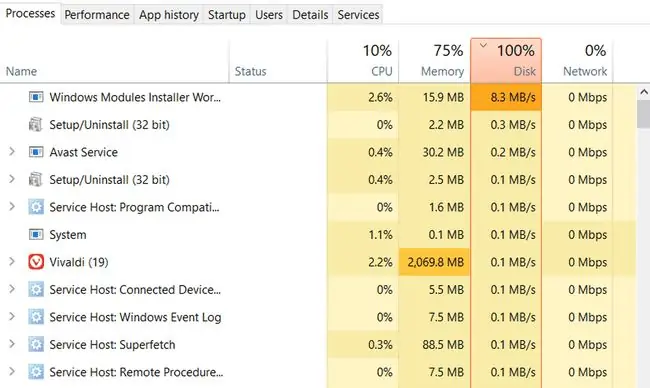
Didelio disko naudojimo priežastys „Windows 10“
Yra kelios galimos dažno disko naudojimo „Windows 10“priežastys, tačiau dauguma jų kyla dėl tos pačios pagrindinės idėjos: veikia per daug dalykų, kad kompiuteris galėtų juos apdoroti.
Viena dažna priežastis yra keitimas arba ieškojimas. Keitimas įvyksta, kai kompiuteryje baigiasi fizinė atmintis (RAM) ir jam reikia daugiau vietos informacijai apie vykdomus procesus ir programas saugoti. Jam laikyti naudojamas failas standžiajame diske, vadinamas swapfile.sys. Kadangi „Windows“dirba su šia informacija, ji nuolat skaito ir rašo į swapfile.sys, taip padidindama disko naudojimą.
Taip pat galite pastebėti, kad programos, kurios ieško arba naudoja daug failų vienu metu, pasiekia standųjį diską nerimą keliančiu greičiu užkulisiuose. Daugelis programų gali veikti taip, įskaitant antivirusinę programinę įrangą ir kai kurias paslaugų programas, įdiegtas sistemoje „Windows“.
Kaip pataisyti didelį disko naudojimą sistemoje Windows 10
Dažniausiai didelio disko naudojimo pataisymai susiję su proceso, kuris dažnai naudoja standųjį diską, paieška ir jo sustabdymas. Toliau pateikiami keli dažniausiai pasitaikantys sprendimai.
- Išjungti Windows telemetriją. „Windows 10“renka duomenis apie tai, kaip ją naudojate fone. Tai buvo ginčų tema dėl privatumo, ir tai yra dažna didelio disko naudojimo priežastis. Atsakingos tarnybos išjungimas gali padėti standžiajam diskui pailsėti.
- Išjungti Windows paieškos indeksavimą. „Windows“seka jūsų failus ir failų vietą diske, todėl galite lengvai ieškoti reikalingo failo. Kartais procesas, kurį „Windows“naudoja kurdama šių failų indeksą, gali sulėtinti diską. Išjunkite paieškos indeksavimą, kad sumažintumėte disko įtampą.
-
Išjungti „SuperFetch“. „SuperFetch“programa veikia „Windows“fone ir analizuoja RAM naudojimą, kad sužinotų, kurios programos naudoja daugiausiai. „SuperFetch“gali naudoti daug sistemos išteklių, įskaitant dažną rašymą į diską. Išjunkite jį, kad procesas nevyktų užkulisiuose ir nerašytų į diską.
- Išjunkite „Windows“patarimus. Kai naudojate „Windows“, fone veikianti integruota programa siūlo pranešimus su patarimais apie operacinę sistemą. Nors tai yra mažiausiai tikėtina problema, sukelianti disko naudojimo klaidą, tai yra dar viena programa, veikianti fone, kuri gali sukelti problemų. Išjunkite „Windows“patarimus ir pažiūrėkite, ar tai pagerina sistemos našumą.
-
Suteikite Skype rašymo leidimus. Jei „Skype“darbalaukiui paleisite bet kurioje „Windows“versijoje prieš „Windows 10“, „Skype“gali sukelti disko naudojimo problemą. Jei „Skype“neturi leidimo įrašyti duomenų į vieną iš savo poaplankių Programų failuose (x86), ji toliau rašo ir padidina standžiojo disko naudojimą.
Jei norite pakeisti leidimus, dešiniuoju pelės mygtuku spustelėkite Skype.exe C:\Program Files (x86)\Skype\Phone\, tada eikite į Security skirtuką ir pasirinkite Redaguoti Tada pasirinkite All Application Packages, tada pasirinkite Rašyti žymės langelį Leisti Galiausiai, norėdami uždaryti, pasirinkite OK
-
Išjungti išankstinį iškvietimą naršyklėje „Chrome“. Kelios „Chrome“funkcijos pagreitina naršymą. Viena iš šių paslaugų yra numatymo paslauga naršyklėje „Chrome“, kuri analizuoja, kurioje svetainėje greičiausiai lankysitės, ir iš anksto įkelia tuos puslapius fone. Tačiau ši paslauga papildomai apkrauna kompiuterį ir standųjį diską.
„Firefox“išjunkite išankstinį gavimą, apsilankę about:config adreso juostoje ir nustatydami network.prefetch-next reikšmę į false.
-
Pataisykite AHCI tvarkyklę. „Microsoft“pripažįsta žinomą klaidą, susijusią su kai kuriais išplėstinio pagrindinio kompiuterio valdiklio sąsajos „PCI-Express“modeliais sistemoje „Windows 10“. Jei jūsų kompiuteris bus paveiktas, susidursite su 100 % disko naudojimo problemų. Norėdami tai ištaisyti, atlikite toliau nurodytus veiksmus.
Pirmiausia patikrinkite, ar kompiuteryje yra AHCI tvarkyklė atidarę įrenginių tvarkytuvę ir pažiūrėję į elementą IDE ATA/ATAPI Jei matote SATA AHCI valdiklis , atidarykite jį ir pasirinkite Ypatybės Skirtuke Driver pasirinkite Vairuotojo informacija Čia, ieškokite tvarkyklės storahci.sys Jei ją matote, jūsų kompiuteris gali būti jautrus šiai žinomai klaidai.
Jei sužinojote, kad storahci.sys tvarkyklės failas yra jūsų sistemoje, pakeiskite jo reikšmę registro rengyklėje. Eikite į Details Įrenginių tvarkytuvėje ir išskleidžiamajame meniu pasirinkite Įrenginio egzemplioriaus kelią. Iš čia nukopijuokite nurodytą reikšmę ir įklijuokite ją į teksto rengyklę, pvz., Notepad.
Tada atidarykite Regedit ir naršykite į HKEY_LOCAL_MACHINE\System\CurrentControlSet\Enum\PCI\ Išplėskite teksto rengyklėje išsaugotos reikšmės aplanką. Šiame aplanke atidarykite Device Parameters\Interrupt Management\MessageSignaledInterruptProperties, dukart spustelėkite MSISupported ir pakeiskite jo reikšmę į 0
Redagavimas registre atveria duris netyčinėms, reikšmingoms konfigūracijos klaidoms. Netinkamų verčių pakeitimas gali destabilizuoti jūsų kompiuterį. Sukurkite atsarginę registro kopiją spustelėdami Failas > Export ir išsaugokite.reg atsarginės kopijos failą aplanke arba išoriniame standžiajame diske.
- Pridėkite daugiau RAM. Jei diskas naudojamas daug, nes kompiuteryje nėra pakankamai fizinės atminties (RAM), geriausias sprendimas yra pridėti daugiau. RAM yra vienas iš paprasčiausių bet kurio kompiuterio atnaujinimų ir palyginti nebrangus. Be to, jūsų kompiuteris galės efektyviau atlikti kelias užduotis.
-
Išjunkite automatinius „Windows“naujinimus. Kita dažna priežastis, kodėl „Windows“naujinimų š altiniai dažnai naudojami atsitiktinai, automatiškai. Sustabdykite „Windows“atsitiktinį atnaujinimą ir neleisite maksimaliai išsikrauti disko.
Jei išjungsite automatinius „Windows“naujinimus, dažnai vykdykite rankinius naujinimus. Šis procesas užtikrina, kad gausite svarbius saugos naujinimus, kurie apsaugo jūsų kompiuterį nuo virusų ir kenkėjiškų programų.
- Nuskaityti, ar nėra kenkėjiškų programų. Jei visa kita nepavyks, gali būti, kad jūsų kompiuteryje yra virusas arba kenkėjiška programa. Geriausias dalykas, kurį šiuo metu reikia padaryti, yra įsitikinti, kad turite gerą antivirusinę programinę įrangą ir atlikti visą sistemos nuskaitymą. Visiškas nuskaitymas gali užtrukti ilgai, tačiau aptinkama ir pašalinama bet kokia kenkėjiška programinė įranga, kuri veikia sistemoje ir padidina disko naudojimą.






